برنامه Paint 3D یکی از ابزارهای ساده و در عین حال کاربردی ویندوز برای ساخت تصاویر متحرک است. با استفاده از این برنامه میتوانید تصاویر دو بعدی و سهبعدی خود را به فرمت GIF تبدیل کنید و حتی متنهایی نیز به آنها اضافه نمایید. البته باید توجه داشت که این ابزار تنها قابلیت افزودن انیمیشن به تصاویر استاتیک را دارد و امکان ساخت GIFهای چند فریمی یا استخراج آنها از ویدیو را ندارد. در این مقاله از سلام دنیا، با روشهای ساخت تصاویر متحرک و گیف (GIF) در Paint 3D آشنا میشوید.
نحوه ساخت گیفهای متحرک با استفاده از Paint 3D
1. ساخت گیفهای متحرک با استفاده از Paint 3D از طریق تبدیل تصویر معمولی به GIF
حتما بخوانید: آموزش ساخت استیکر متحرک [گیف] تلگرام
- مرحله 1: Paint 3D را باز کنید و تصویر مورد نظر خود را برای تبدیل باز کنید. شما میتوانید این کار را با فشار دادن همزمان کلیدهای ویندوز + O و سپس جابجایی به فایل انجام دهید.
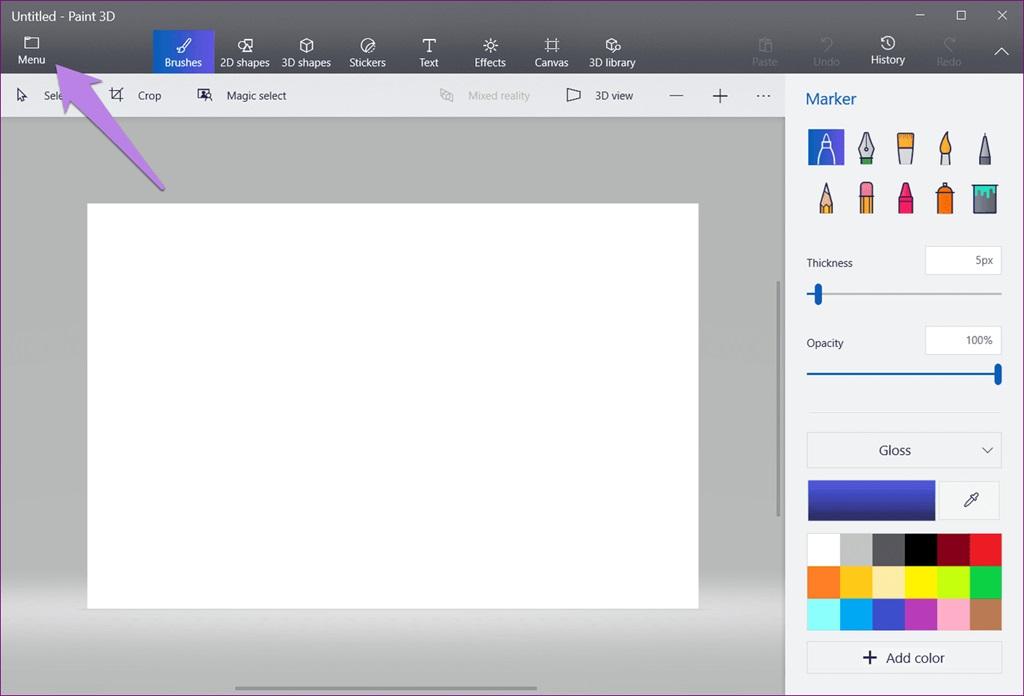
توجه: حتی میتوانید از ابتدا شروع کنید و یک تصویر جدید با اشیاء 2D و 3D و متن بسازید.
- مرحله 2: هنگامی که تصویر در اپلیکیشن باز شد، آن را با افزودن متن 2D یا 3D، افکتها، مدلهای 3D و غیره ویرایش کنید. پس از اتمام، دوباره روی آیکن منو در بالا کلیک کنید.
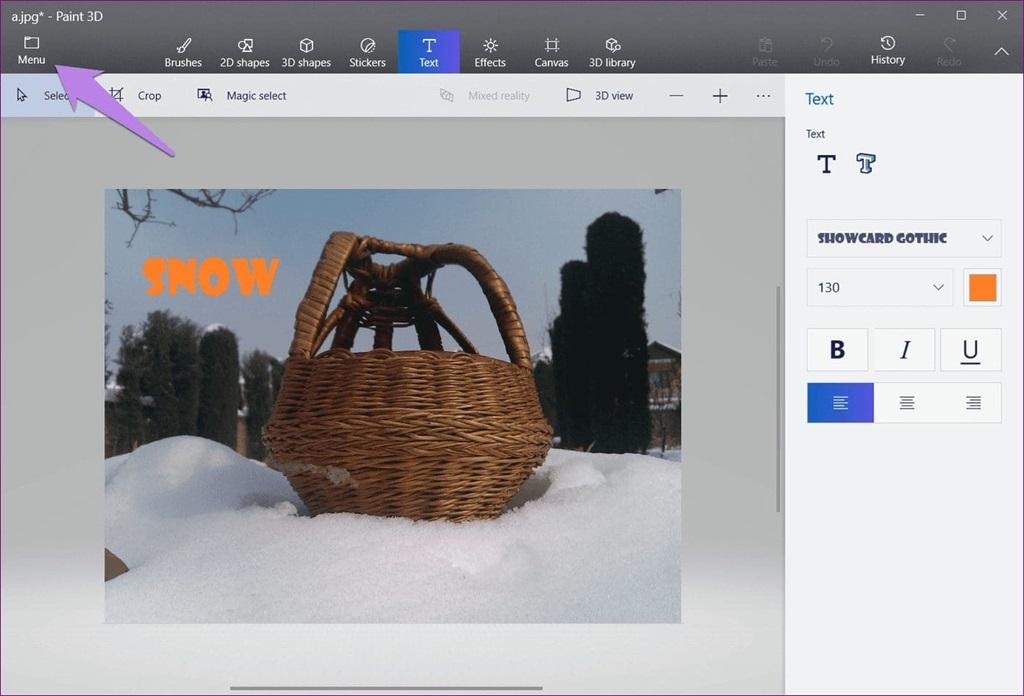
- مرحله 3: از پنل سمت چپ، گزینه “Save as” را انتخاب کنید. سپس، روی فرمت ویدیو کلیک کنید.
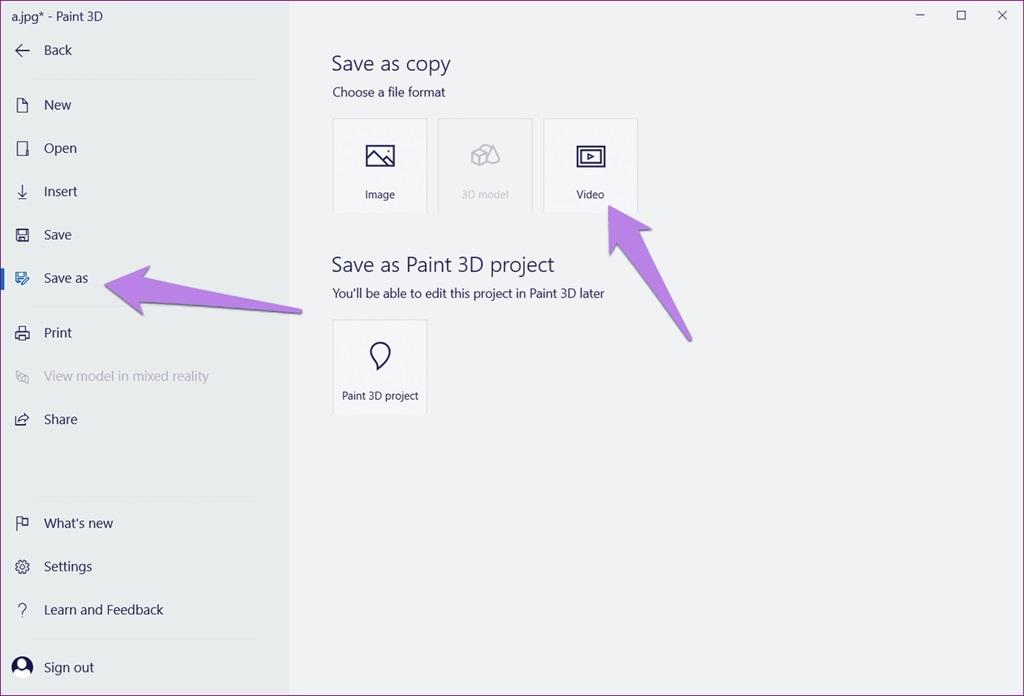
- مرحله 4: در قسمت “Save as type” در گوشه بالا-راست، گزینه GIF (ویدیو) را انتخاب کنید. سپس میتوانید تنظیمات اضافی مانند عرض، ارتفاع، حالت انیمیشن و غیره را تنظیم کنید.
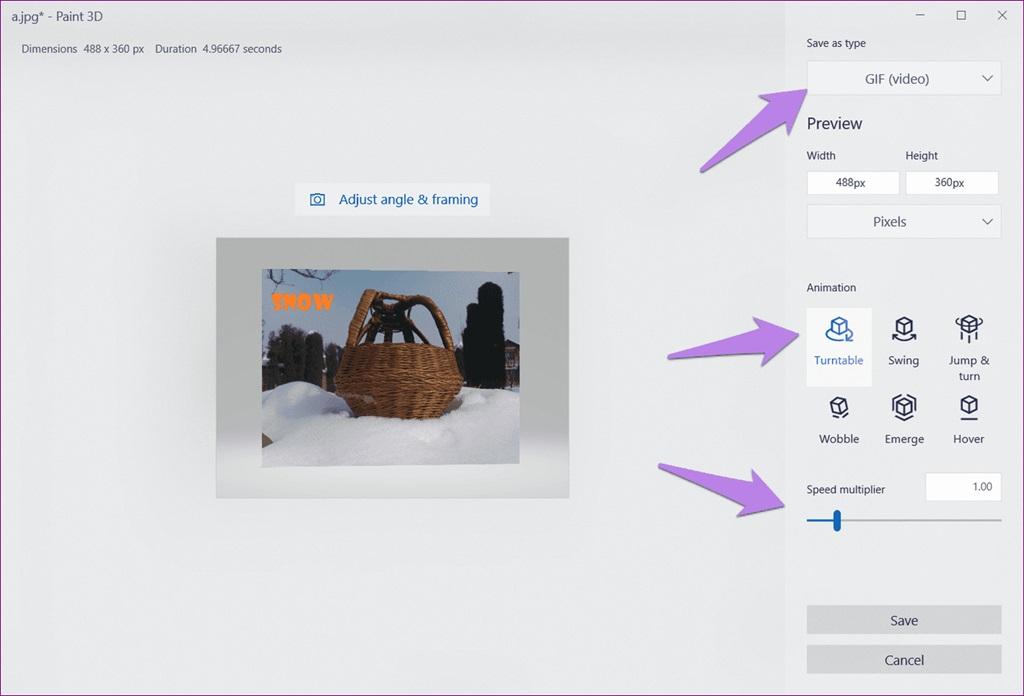
- مرحله 5: روی گزینه “Adjust angle & framing” کلیک کنید تا گزینههای سفارشیسازی بیشتری نمایان شود. در اینجا میتوانید اندازه فریم از پیش تعریف شده را انتخاب کنید.
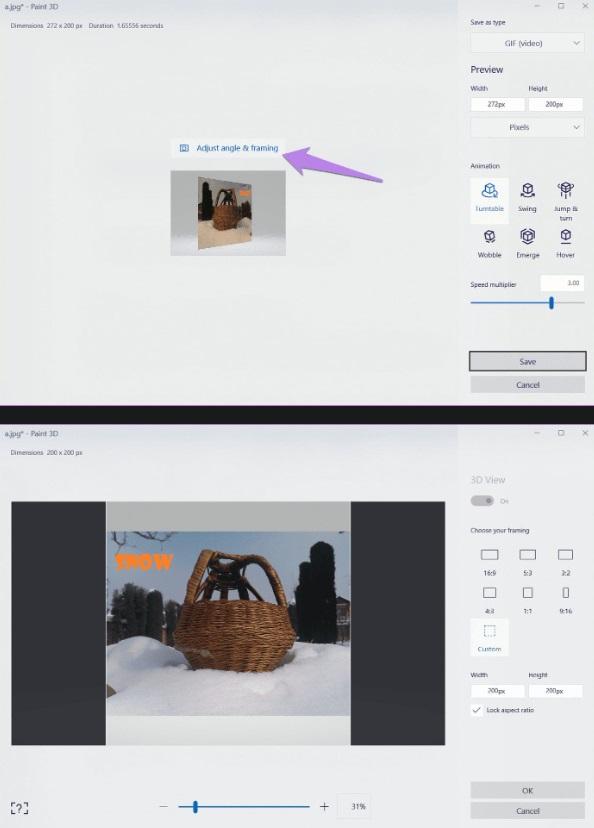
- مرحله 6: در نهایت، روی دکمه “Save” کلیک کرده و فایل را ذخیره کنید.
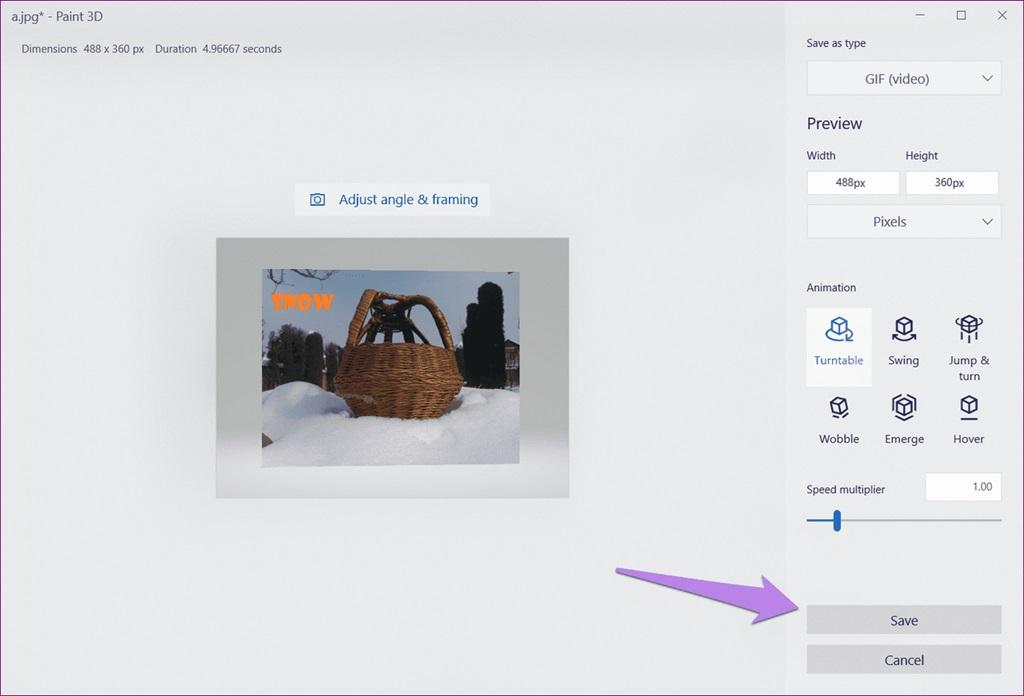
این همه است. GIF شما آماده است.
2. ساخت گیفهای متحرک با استفاده از Paint 3D از طریق ایجاد GIF های متنی خود
با استفاده از Paint 3D، میتوانید حتی یک GIF با متن متحرک بسازید. اینجا نحوه انجام آن است:
حتما بخوانید: روش ساخت لوگو در Paint 3D در ویندوز
- مرحله 1: Paint 3D را باز کنید و روی آیکن منو کلیک کنید. سپس گزینه “New” را از آن انتخاب کنید. یک بوم خالی با پسزمینه سفید باز خواهد شد.
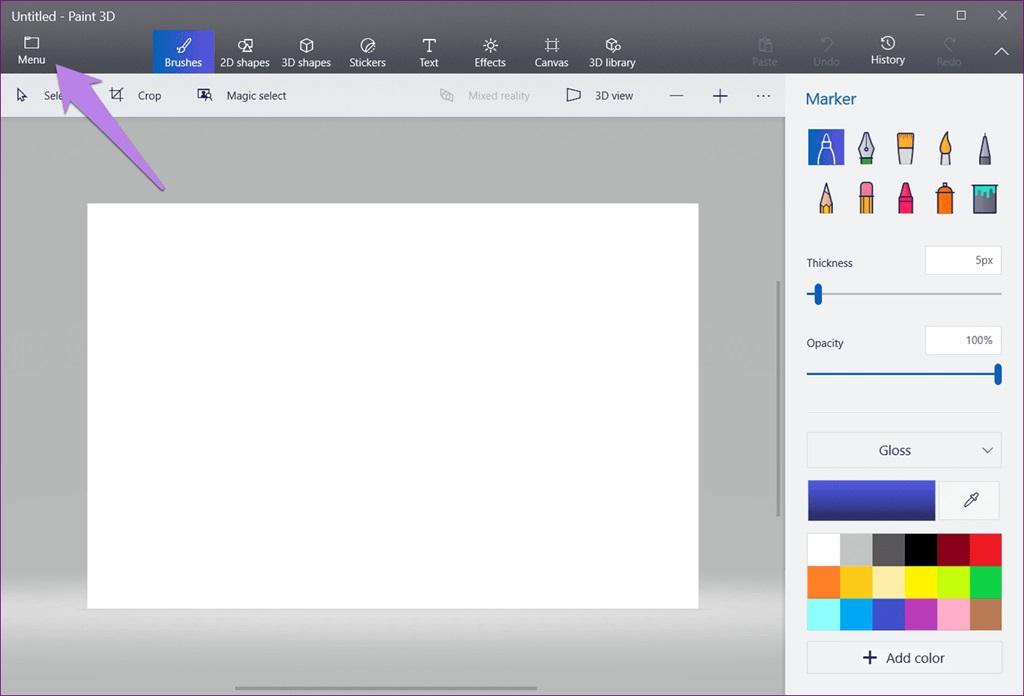
- مرحله 2: روی ابزار متن در بالا کلیک کنید و از نوار کناری سمت راست، متن 3D را انتخاب کنید. سپس شروع به تایپ روی پسزمینه سفید کنید. اندازه و رنگ متن را از گزینههای موجود در سمت راست تغییر دهید. برای افزودن متن به بوم، روی هر نقطه از بوم کلیک کنید.
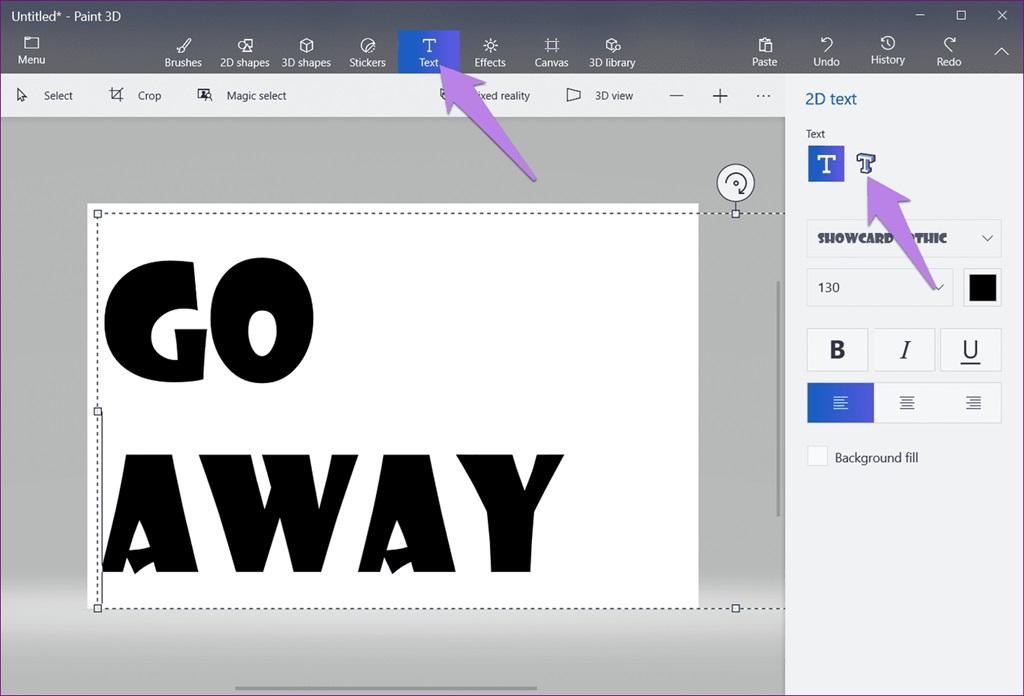
- مرحله 3: به گزینه “Canvas” بروید و دکمه نمایش بوم (Show Canvas) را خاموش کنید.
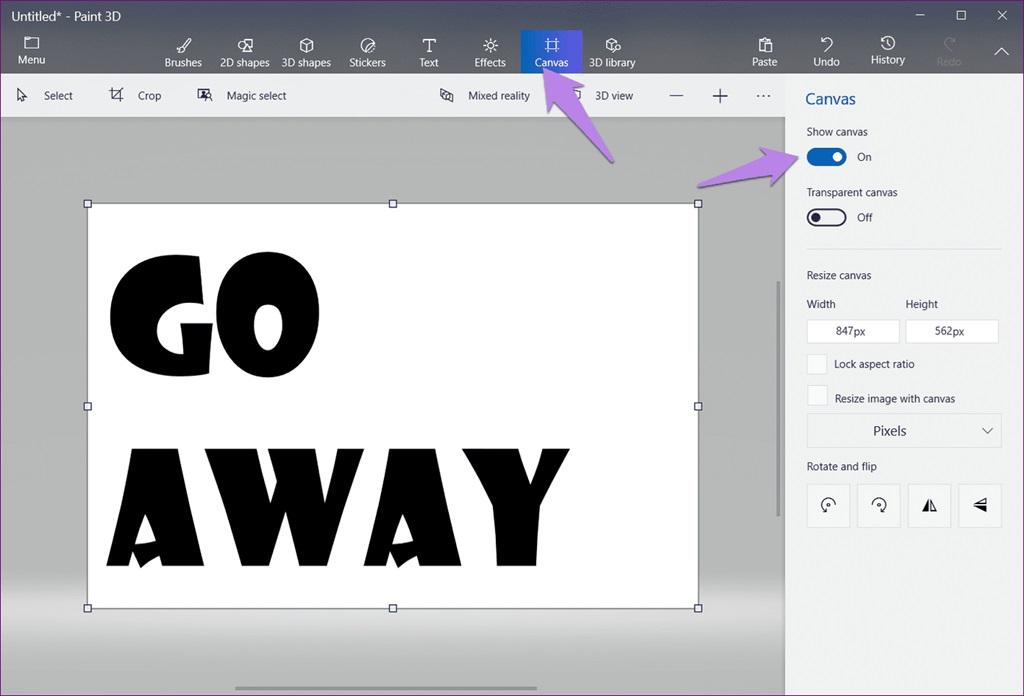
توجه: با این کار پسزمینه سفید پنهان شده و تصویر شما در Paint 3D شفاف میشود.
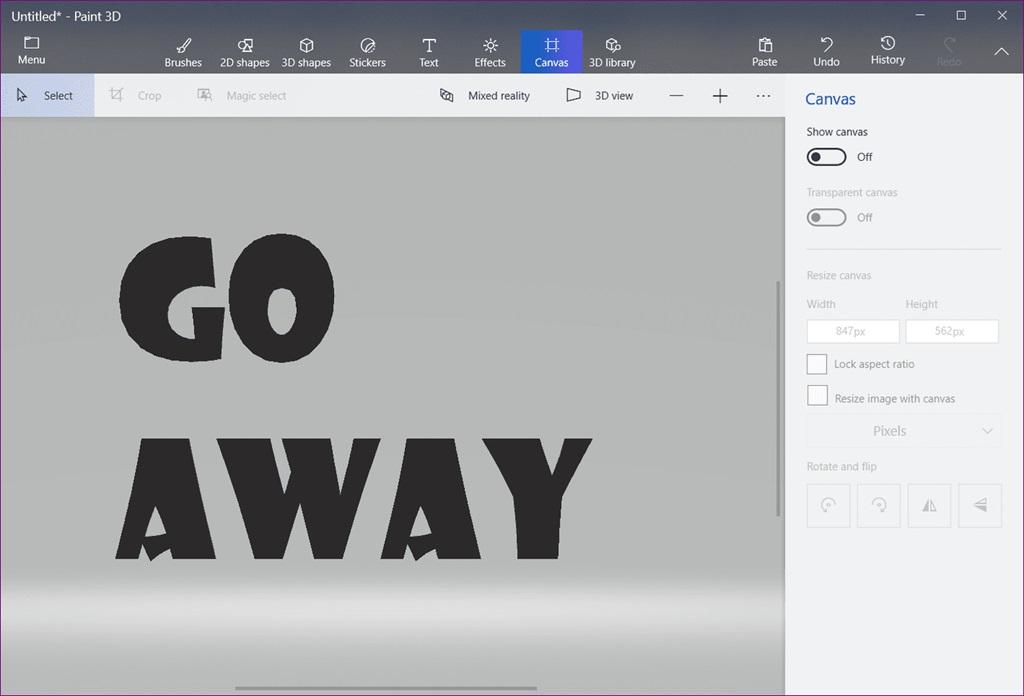
- مرحله 4: در این مرحله، میتوانید مستقیماً GIF خود را ذخیره کنید. اما اگر میخواهید GIF را بهبود ببخشید، میتوانید برخی از افکتها را به آن اضافه کنید. برای این کار، روی گزینه “Effects” در بالا کلیک کرده و یک افکت از نوار کناری انتخاب کنید.
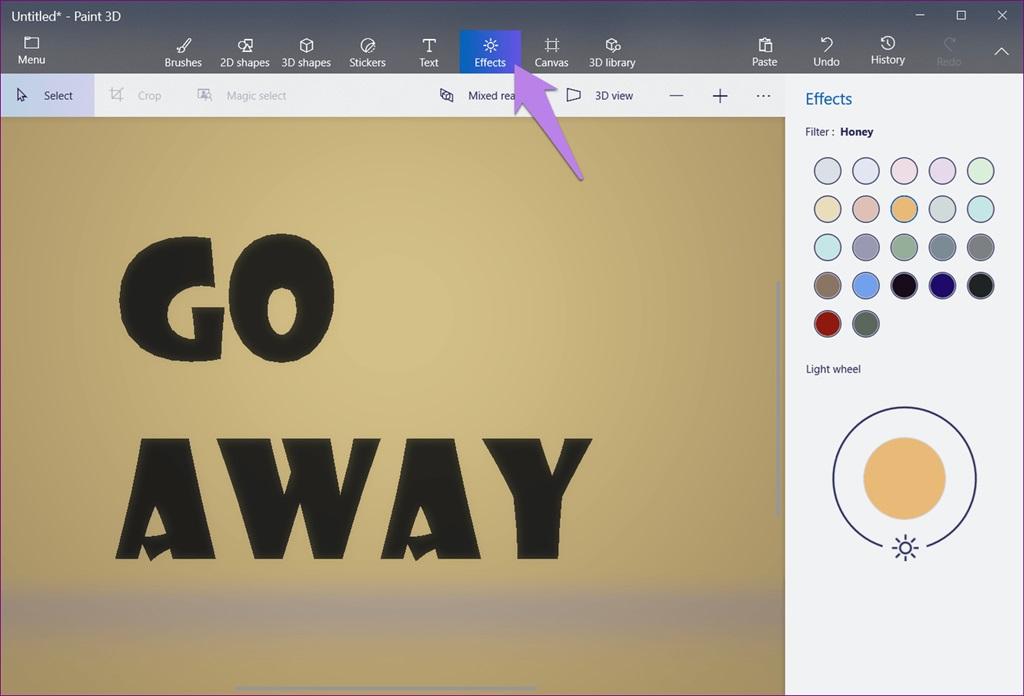
- مرحله 5: زمانی که از افکتها راضی شدید، میتوانید تصویر را ذخیره کنید. برای این کار، مراحل ذکر شده در روش قبل را تکرار کنید، یعنی به “Menu > Save as > Video > GIF (video)” بروید.
سؤالات متداول
1. آیا در انیمیشنهای Paint 3D صدا وجود دارد؟
خیر، انیمیشنهای Paint 3D بیصدا هستند. با این حال، میتوانید بعداً از ابزارهای ویرایش خارجی برای افزودن صدا استفاده کنید.
2. آیا میتوانم یک GIF موجود را در Paint 3D ویرایش کنم؟
شما میتوانید فریمهای استاتیک از یک GIF موجود را وارد و ویرایش کنید، اما خود انیمیشن را نمیتوانید ویرایش کنید.
سخن آخر
ساخت گیفهای متحرک با Paint 3D نهتنها ساده، بلکه خلاقانه و سرگرمکننده است. با چند مرحله ساده میتوانید تصاویر ثابت یا متنی را به انیمیشنهای جذاب تبدیل کنید و با افزودن افکتها و تنظیمات دلخواه، نتیجهای حرفهای بسازید. اگرچه محدودیتهایی مانند نبود صدا یا عدم امکان ویرایش مستقیم گیفهای آماده وجود دارد، اما برای کاربران معمولی و حتی خلاقان بصری، Paint 3D ابزار مناسبی برای شروع ساخت گیفهای منحصربهفرد به حساب میآید.
مطالب مرتبط:
عوض كردن رنگ بك گراند عکس در برنامه Paint 3D
نحوه ساخت گیف و انیمیشن از فیلم و عکس
آموزش ساخت استیکر متحرک واتساپ

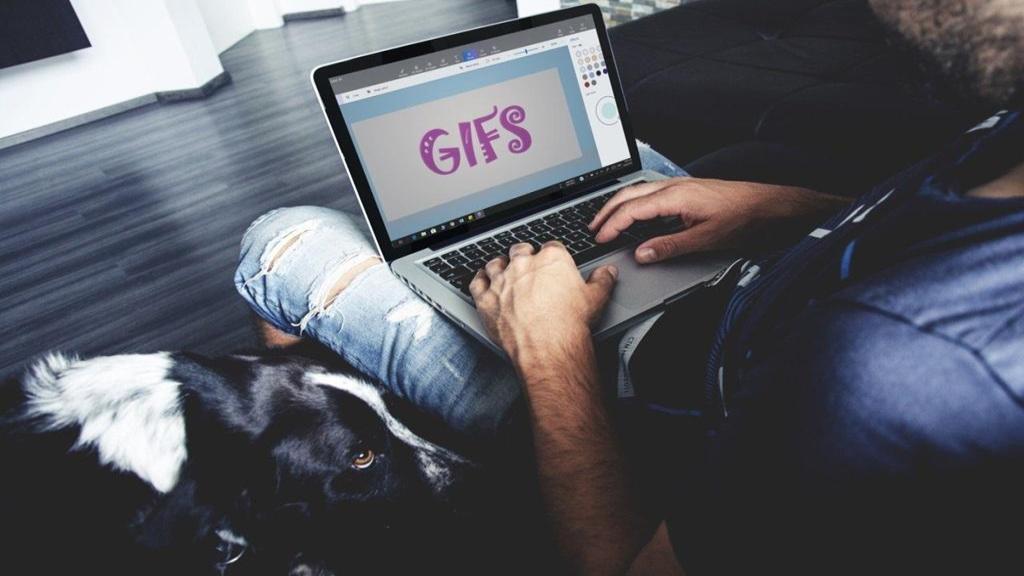
دیدگاه ها